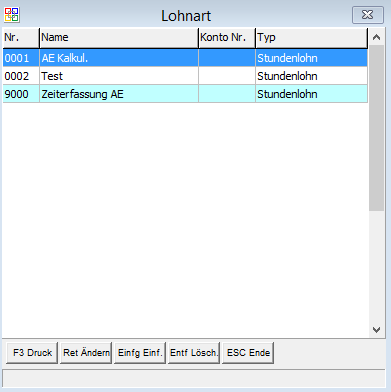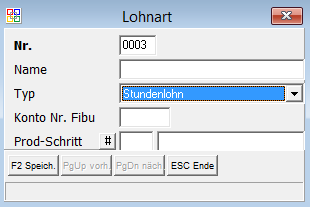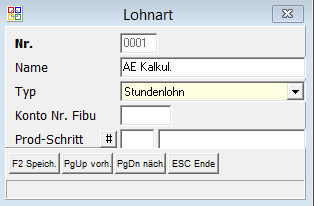OBS/Stammdaten/Weitere Stammdaten/Lohnarten: Unterschied zwischen den Versionen
Alexis (Diskussion | Beiträge) Keine Bearbeitungszusammenfassung |
Alexis (Diskussion | Beiträge) Keine Bearbeitungszusammenfassung |
||
| Zeile 9: | Zeile 9: | ||
[[Datei:Lohnarte.PNG]]<br /> | [[Datei:Lohnarte.PNG]]<br /> | ||
In der sich öffnenden Eingabemaske wird die Nummer automatisch von OBS gesetzt und zwar fortlaufend (z.B. 0000, 0001, 0002 usw.). Geben Sie nun im Feld Name eine Bezeichnung für Ihre Lohnart ein. Im Feld Typ können Sie zwischen "Stundenlohn" und verschiedenen Akkord-Typen wählen. Geben Sie als nächstes die FIBU Kontonummer ein. Zum Schluss können Sie im Feld "Prod-Schritt" die Taste {{Raute}} drücken, um einen Produktionsschritt zu Ihrem Dokumenten-Typ | In der sich öffnenden Eingabemaske wird die Nummer automatisch von OBS gesetzt und zwar fortlaufend (z.B. 0000, 0001, 0002 usw.). Geben Sie nun im Feld Name eine Bezeichnung für Ihre Lohnart ein. Im Feld Typ können Sie zwischen "Stundenlohn" und verschiedenen Akkord-Typen wählen. Geben Sie als nächstes die FIBU Kontonummer ein. Zum Schluss können Sie im Feld "Prod-Schritt" die Taste {{Raute}} drücken, um einen Produktionsschritt zu Ihrem Dokumenten-Typ einzufügen. Sichern Sie mit {{F2}} Ihre Eingaben ab. Mit {{Return}} können Sie Ihre Daten jederzeit ändern, die Nummer kann allerdings nicht mehr verändert werden. | ||
[[Datei:Lohnart.PNG]]<br /> | [[Datei:Lohnart.PNG]]<br /> | ||
Version vom 15. April 2015, 12:25 Uhr
- Artikel Formeln
- Artikelgruppen
- Artikelpflegelieferantentyp
- Aufgabenarten
- Benutzer Gruppen
- Benutzerdefinierte Felder in Tabellen
- Berufsfelder
- Besprechungsstatus
- Bestelloptimierung Lieferantendaten
- Bild-/Texttypen
- Bildverwaltung
- Branche
- Cashback Typen
- Cloud Storage
- Cloud Connect
- Datenbankdefinitionen
- DMS Dokumenten Arten
- E-Mail Signaturen
- E-Mail-Gruppen
- E-Mail Konten
- EAN-Verwaltung
- Edifakttypen
- Eigenschaften
- Erfolgsstatus
- Etiketten Verwaltung
- EVA
- Fahrzeug-Pauschalen
- Fahrzeugarten
- FAX Konfiguration
- Filterdefintionen
- Firmen-Drucke
- Gerätearten
- Gerätezubehörarten
- Gewerk
- Hersteller und Marken
- Informations-Typen
- Informationsvorlagen
- ISBN-Verwaltung
- Kalkulationsgruppen
- Kameras
- KanBan
- Kasse-Tastatur
- Kassenbuchungstext
- Ladesäulen
- Lagereinrichtung
- Landkreis
- Leasing Definitionen
- Leistungsgruppen
- Leistungsverzeichnis
- Lieferanten-ILN
- Lieferantenbwertung-Produktgruppen
- Lieferantenbwertungsbezeichnung
- LKW
- Lohnarten
- Länderkennung
- Meeting Art
- Mandanten
- Maschine
- Mehrwertsteuer
- Mengeneinheiten
- Mitarbeiter
- PC Verwaltung
- Personen Dokumente Definitionen/Makrohilfe
- Personengruppen
- Positionskennzeichen
- Projekttypen
- Produktionslinien
- Prüfnormale
- Rabattart
- Rabattgutscheine
- Rechnungskreis
- Reederei
- REST-Server
- Retourengründe
- RFID
- Sachbearbeiter
- Seriennummern
- Spediteure
- Speditionsgebührentabelle
- Sprachen
- Sprach Konstanten
- Stunden-Art
- Support OBS-Module
- Termin Betreff
- Terminarten
- Terminvorschlag Gruppen
- Ursprungsländer
- Varianten
- VDE Hardware
- Verbuchen Vorgangs-Freigabe
- Verpackungen
- Versand
- Versandkosten typen
- Versionsverwaltung Dateien
- Vertragsgruppen
- Vertragskalkulationen
- Vertreter
- Vorgangszustand
- Vorlagen Definitionen
- Waagen
- Wiederkehrende Aufgabentypen
- Währungskurse
- Zahlungsbedingungen
- Zusatzkosten
Weitere Stammdaten: Lohnarten
In dieser Liste sehen Sie alle Lohnarten mit Nummern, die in OBS hinterlegt sind. Um eine neue einzufügen, betätigen Sie Einfg.
In der sich öffnenden Eingabemaske wird die Nummer automatisch von OBS gesetzt und zwar fortlaufend (z.B. 0000, 0001, 0002 usw.). Geben Sie nun im Feld Name eine Bezeichnung für Ihre Lohnart ein. Im Feld Typ können Sie zwischen "Stundenlohn" und verschiedenen Akkord-Typen wählen. Geben Sie als nächstes die FIBU Kontonummer ein. Zum Schluss können Sie im Feld "Prod-Schritt" die Taste # drücken, um einen Produktionsschritt zu Ihrem Dokumenten-Typ einzufügen. Sichern Sie mit F2 Ihre Eingaben ab. Mit ↩ Enter können Sie Ihre Daten jederzeit ändern, die Nummer kann allerdings nicht mehr verändert werden.
Mit den Tasten Bild ↑ und Bild ↓ können Sie den nächsten Datensatz oder den vorigen Datensatz aufrufen ohne die Maske schließen zu müssen.